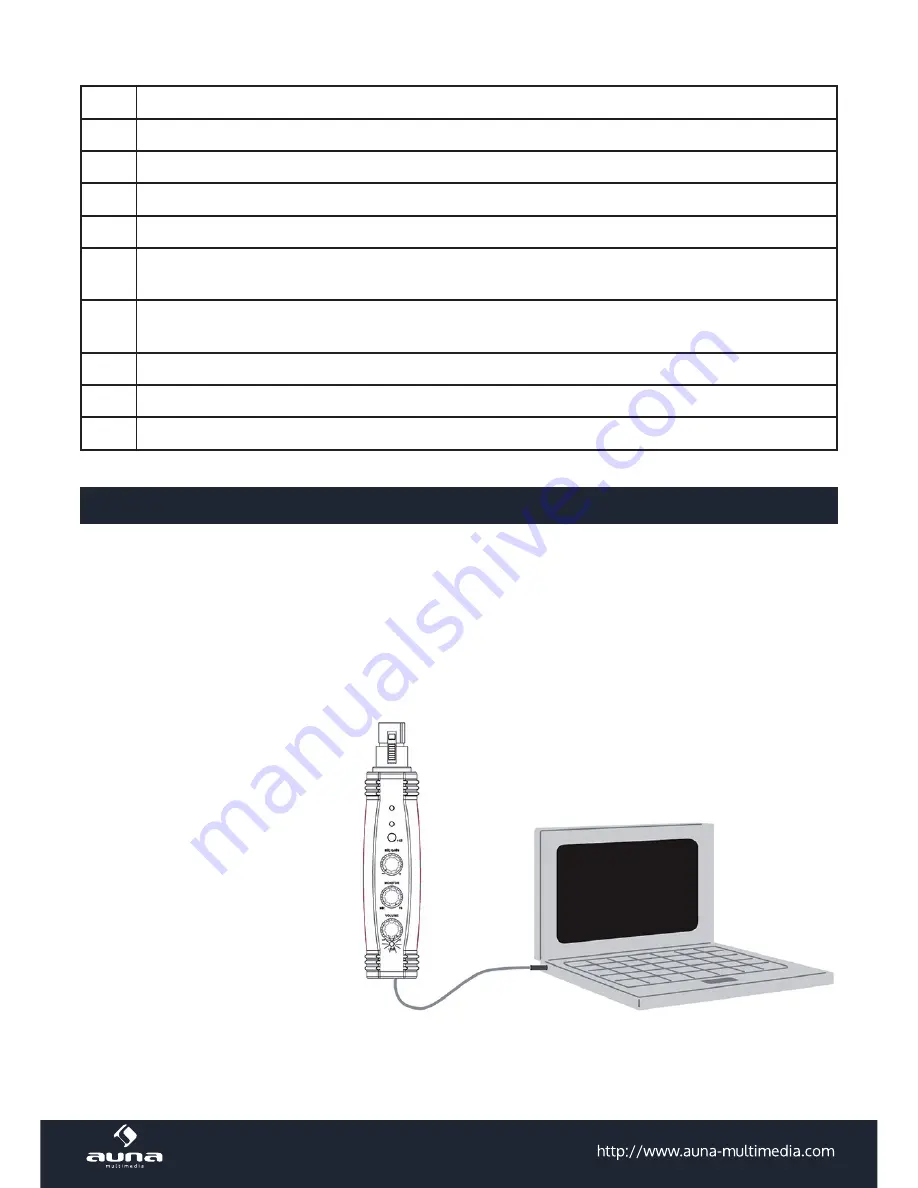
17
1
Connecteur XLR
2
Témoin LED de distorsion (vert = signal ; jaune = niveau de crête ; rouge = clipping)
3
MIC GAIN : bouton de réglage du niveau d’entrée du micro (avant la conversion A-D)
4
Prise casque (jack 3,5 mm) pour le monitoring en direct
5
VOLUME : bouton de réglage du volume au casque
6
MONITOR : bouton de réglage pour le mixage du son diffusé par l’ordinateur avec le signal en
direct du microphone.
7
+48V : active l’alimentation fantôme pour les microphones à condensateur (le désactiver pour
l’utilisation de microphones dynamiques ou non adaptés à l’alimentation fantôme.)
8
Témoin lumineux bleu d’alimentation fantôme
9
LED USB : s’allume en vert lorsque le branchement et la connexion sont corrects.
10
Connecteur USB
Branchements
Connexion XLR :
Brancher directement le AI-01 à un microphone avec connecteur XLR ou utiliser un câble XLR pour les rac-
corder. Dans ce cas, il est possible de fixer l’interface à un pied de microphone à l’aide des bandes autoag
-
rippantes fournies.
Connexion USB
Connecter l’appareil à un ordinateur
avec un câble USB standard (fourni).
Le témoin lumineux vert s’allume
quand la connexion est établie. Un
pilote plug-and-play est installé au-
tomatiquement après quelques se-
condes.
L’appareil est alors prêt à l’emploi.




































